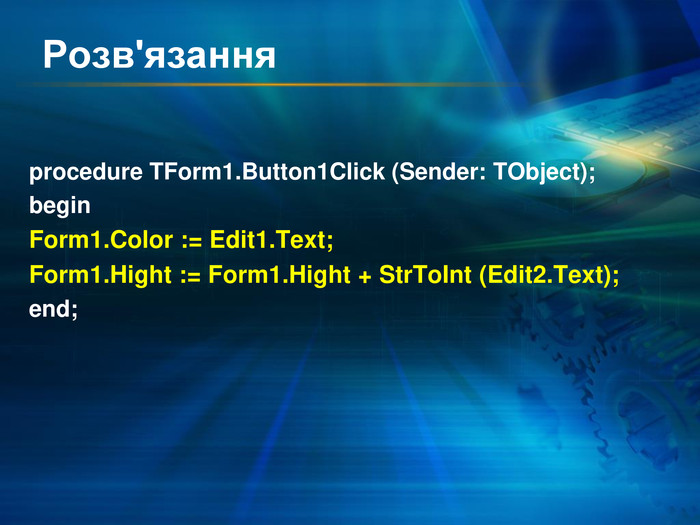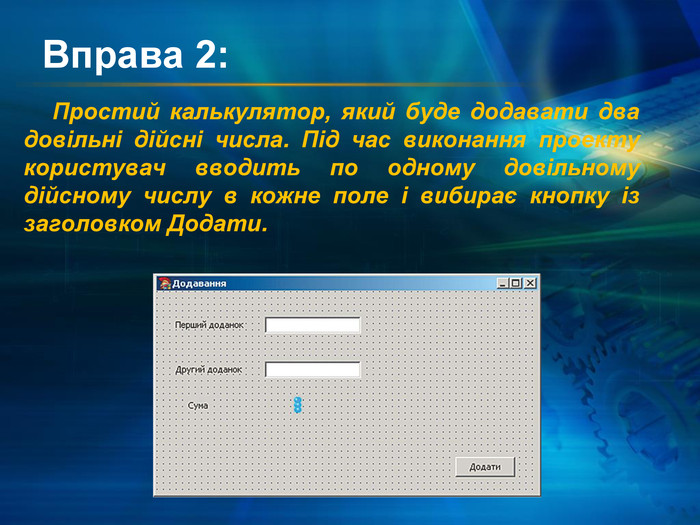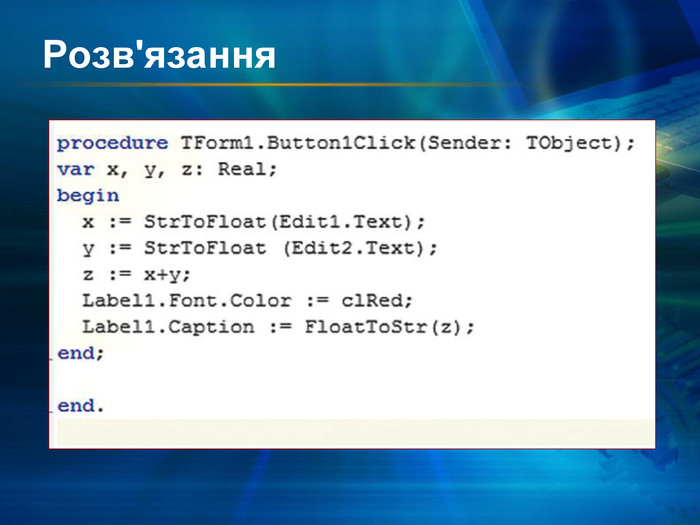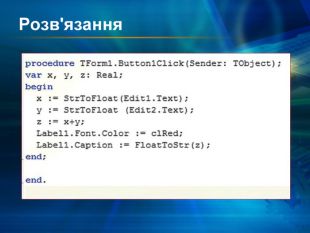Практична робота "Введення й виведення даних, робота зі змінними"
Про матеріал
Практична робота № 6. Введення й виведення даних, робота зі змінними.
1. Відкрийте середовище Delphi 7 і створіть новий проект.
2. Установіть для форми колір фону жовтий, розміри 50 на 150 пікселів, текст заголовка Практична №6.
3. Розмістіть на формі дві кнопки, три поля.
4. Задайте на першій кнопці текст Переміщення, на другій – Обчислення, у полів і написів – порожній текст.
5. Розмістіть на формі біля кожного поля додаткові написи з текстами, що будуть пояснювати їхні призначення.
6. Складіть обробник події OnClick першої кнопки, виконання якого приведе до переміщення форми на 50 пікселів управо та на 30 пікселів униз, кожного текстового поля – на 20 пікселів уліво та на 30 пікселів уверх і зробить їхній фон різнокольоровим (на власний смак).
7. Запустіть проект та переконайтеся у правильності результатів.
8. Складіть обробник події OnClick другої кнопки, виконання якого приведе до:
а. знаходження об’єму та площі повної поверхні прямокутного паралелепіпеда, вважаючи, що у поля будуть уведені довжини його ребер.
б. Знаходження площі трикутника за трьома сторонами.
в. Обчислення середнє арифметичне трьох чисел.
г. Знаходження катета трикутника за заданим значенням гіпотенузи та іншого катета.
9. Додайте до другого обробника події команду виведення повідомлення про об’єм паралелепіпеда у вікно повідомлень.
10. Запустіть проект і переконайтеся у правильності результатів.
11. Створіть у власній папці папку Практична 6 і збережіть у ній проект.
Додаткове завдання (12 балів):
Переробіть програму так, щоб для будь-якого трицифрового числа, введеного у текстове поле, виводилася сума його цифр у окремому вікні.
Зміст архіву
Перегляд файлу
Практична робота № 6. Введення й виведення даних, робота зі змінними.
-
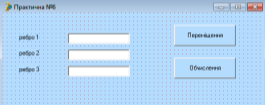 Відкрийте середовище Delphi 7 і створіть новий проект.
Відкрийте середовище Delphi 7 і створіть новий проект.
- Установіть для форми колір фону жовтий, розміри 50 на 150 пікселів, текст заголовка Практична №6.
- Розмістіть на формі дві кнопки, три поля.
- Задайте на першій кнопці текст Переміщення, на другій – Обчислення, у полів і написів – порожній текст.
- Розмістіть на формі біля кожного поля додаткові написи з текстами, що будуть пояснювати їхні призначення.
- Складіть обробник події OnClick першої кнопки, виконання якого приведе до переміщення форми на 50 пікселів управо та на 30 пікселів униз, кожного текстового поля – на 20 пікселів уліво та на 30 пікселів уверх і зробить їхній фон різнокольоровим (на власний смак).
- Запустіть проект та переконайтеся у правильності результатів.
-
Складіть обробник події OnClick другої кнопки, виконання якого приведе до:
- знаходження об’єму та площі повної поверхні прямокутного паралелепіпеда, вважаючи, що у поля будуть уведені довжини його ребер.
- Знаходження площі трикутника за трьома сторонами.
- Обчислення середнє арифметичне трьох чисел.
- Знаходження катета трикутника за заданим значенням гіпотенузи та іншого катета.
- Додайте до другого обробника події команду виведення повідомлення про об’єм паралелепіпеда у вікно повідомлень.
- Запустіть проект і переконайтеся у правильності результатів.
- Створіть у власній папці папку Практична 6 і збережіть у ній проект.
Додаткове завдання (12 балів):
Переробіть програму так, щоб для будь-якого трицифрового числа, введеного у текстове поле, виводилася сума його цифр у окремому вікні.
Практична робота № 6. Введення й виведення даних, робота зі змінними.
-
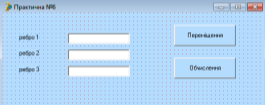 Відкрийте середовище Delphi 7 і створіть новий проект.
Відкрийте середовище Delphi 7 і створіть новий проект.
- Установіть для форми колір фону жовтий, розміри 50 на 150 пікселів, текст заголовка Практична №6.
- Розмістіть на формі дві кнопки, три поля.
- Задайте на першій кнопці текст Переміщення, на другій – Обчислення, у полів і написів – порожній текст.
- Розмістіть на формі біля кожного поля додаткові написи з текстами, що будуть пояснювати їхні призначення.
- Складіть обробник події OnClick першої кнопки, виконання якого приведе до переміщення форми на 50 пікселів управо та на 30 пікселів униз, кожного текстового поля – на 20 пікселів уліво та на 30 пікселів уверх і зробить їхній фон різнокольоровим (на власний смак).
- Запустіть проект та переконайтеся у правильності результатів.
-
Складіть обробник події OnClick другої кнопки, виконання якого приведе до:
- знаходження об’єму та площі повної поверхні прямокутного паралелепіпеда, вважаючи, що у поля будуть уведені довжини його ребер.
- Знаходження площі трикутника за трьома сторонами.
- Обчислення середнє арифметичне трьох чисел.
- Знаходження катета трикутника за заданим значенням гіпотенузи та іншого катета.
- Додайте до другого обробника події команду виведення повідомлення про об’єм паралелепіпеда у вікно повідомлень.
- Запустіть проект і переконайтеся у правильності результатів.
- Створіть у власній папці папку Практична 6 і збережіть у ній проект.
Додаткове завдання (12 балів):
Переробіть програму так, щоб для будь-якого трицифрового числа, введеного у текстове поле, виводилася сума його цифр у окремому вікні.
Перегляд файлу
Зміст слайдів


Безкоштовний сертифікат
про публікацію авторської розробки
про публікацію авторської розробки
Щоб отримати, додайте розробку
Додати розробку